Como alterar a opacidade no Procreate
Alterar a opacidade é um recurso fundamental de todos os softwares de edição de imagens, incluindo o Procreate. Dominar a opacidade permite que você leve sua arte para o próximo nível. Essa função é um pouco mais complexa no Procreate se você não souber as etapas exatas a serem seguidas.
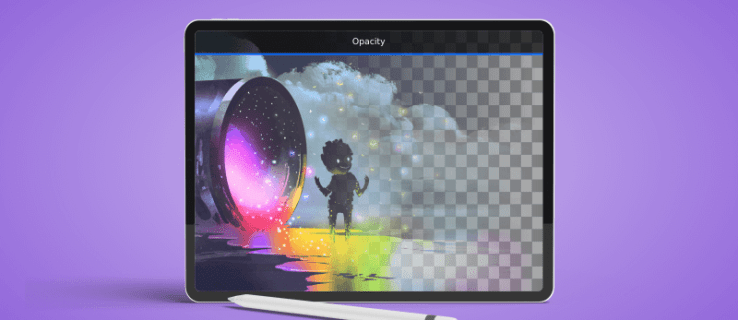
Até a versão 5, o Procreate apresentava um controle deslizante de opacidade, prontamente acessível no menu Ajustes. Isso mudou com as versões mais recentes, tornando o processo um pouco menos direto.
É aí que entra este artigo. Nas seções abaixo, mostraremos como alterar a opacidade no Procreate em um iPad e Procreate Pocket em um iPhone. Você aprenderá como aplicar diferentes configurações de opacidade para objetos individuais ou camadas inteiras.
Como alterar a opacidade de um objeto ou camada no Procreate Pocket em um iPhone
Procreate Pocket é projetado para a tela do iPhone, que é, obviamente, menor que a de um iPad. Devido a essa diferença de design, muitas opções são simplificadas no Procreate Pocket, tornando-as mais fáceis de lembrar e usar. Esse também é o caso da opacidade da camada.
Toque no botão”Modificar”representado por uma varinha mágica.
Escolha”Opacidade”no menu suspenso. Esta ação mostrará o controle deslizante de opacidade.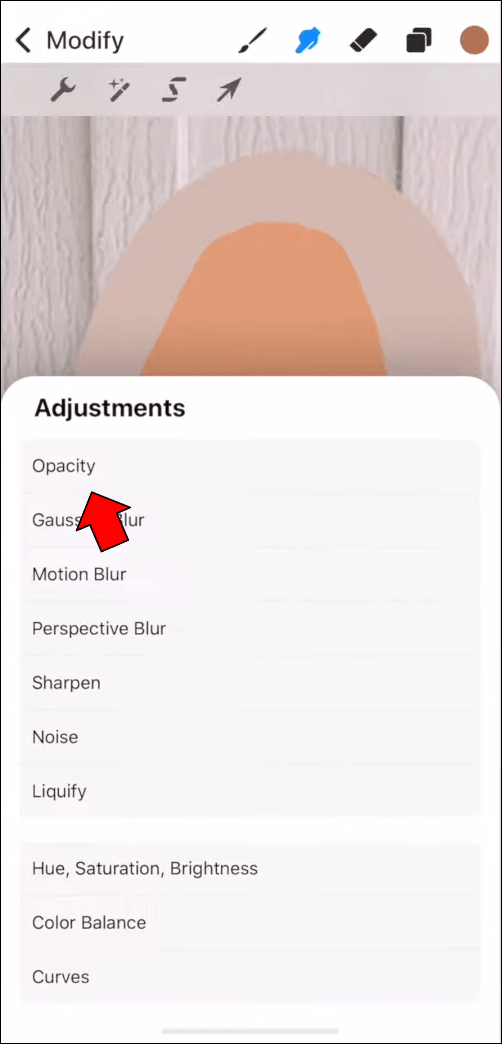 Deslize para a direita ou esquerda para aumentar ou diminuir a opacidade da camada.
Deslize para a direita ou esquerda para aumentar ou diminuir a opacidade da camada.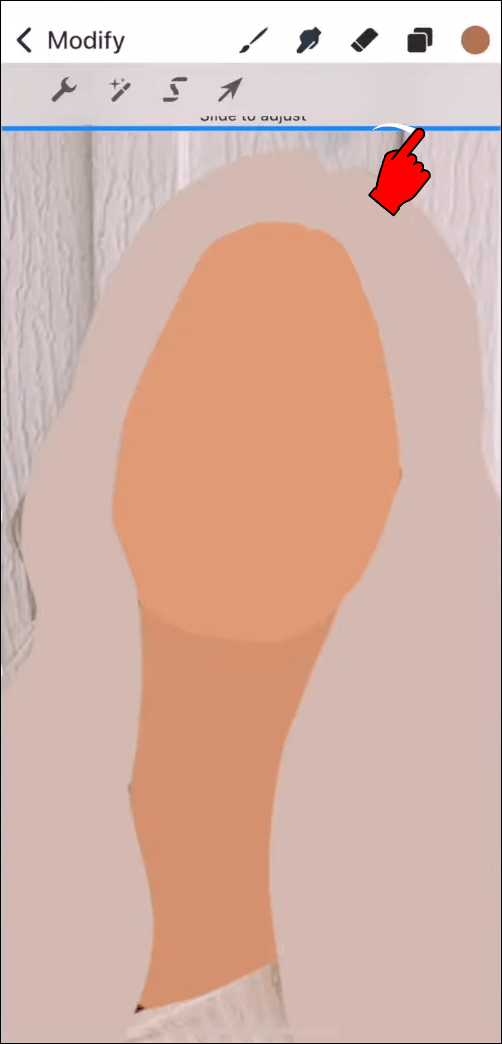
Como alterar a opacidade de um objeto ou camada no Procreate em um iPad
Você pode alterar a opacidade de diferentes elementos, incluindo objetos, camadas ou a imagem inteira. A técnica usada para cada um será um pouco diferente.
Existem dois métodos para manipular a opacidade da camada no Procreate para iPad: por meio de gestos com os dedos e no menu Configurações.
Alterando a opacidade da camada usando o dedo Gestos
Abra o painel”Camadas”e encontre a camada que deseja alterar.
Usando dois dedos, toque duas vezes na camada para abrir o controle deslizante de opacidade.
Deslize um dedo para a direita para aumentar a opacidade ou para a esquerda para diminuí-la.
Alterando a opacidade da camada usando as configurações da camada
Entre no painel”Camadas”, localizando a camada desejada.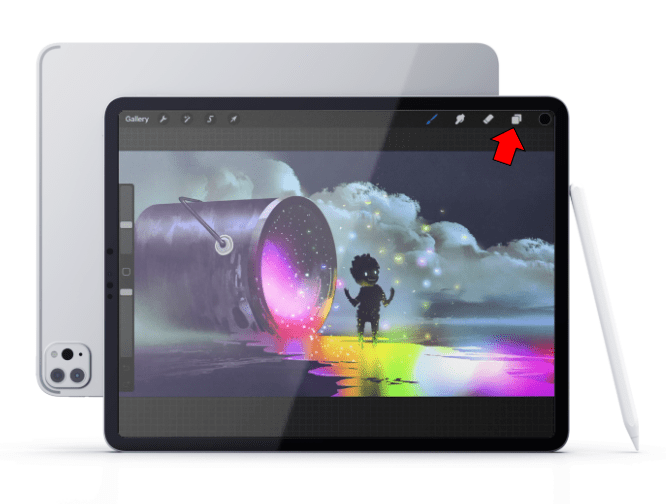 Toque em”N”ao lado do nome da camada. Observe que”N”denota o modo de mesclagem, que será”Normal”por padrão. Se você alterou o modo, poderá ver outra letra. No entanto, estará no mesmo lugar.
Toque em”N”ao lado do nome da camada. Observe que”N”denota o modo de mesclagem, que será”Normal”por padrão. Se você alterou o modo, poderá ver outra letra. No entanto, estará no mesmo lugar.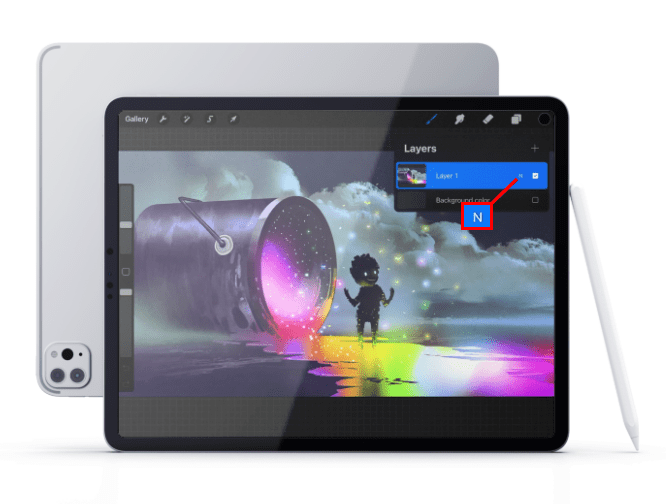 Tocar em”N”exibirá as configurações de camada com o controle deslizante de opacidade na parte superior. Deslize para a direita para aumentar opacidade ou esquerda para menos opacidade.
Tocar em”N”exibirá as configurações de camada com o controle deslizante de opacidade na parte superior. Deslize para a direita para aumentar opacidade ou esquerda para menos opacidade.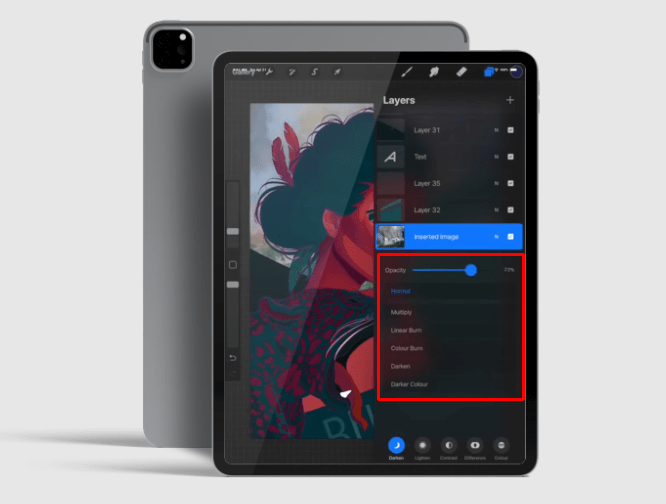
Como alterar a opacidade de várias camadas no Procreate em um iPad
Se você tem várias camadas que precisam de opacidade alterada, você precisará empregar uma solução alternativa. O motivo disso é que o Procreate não permite alterações de opacidade para várias camadas de uma só vez.
Você pode passar por cada camada e ajuste a opacidade individualmente, mas isso levaria muito tempo. Se você estiver trabalhando com um grande número de camadas, esse método provavelmente causará confusão.
É por isso que um método alternativo seria preferível.
Você pode contornar as limitações mesclando várias camadas em uma única. Então, alterar a opacidade de todos os elementos simultaneamente será bastante fácil. Veja como fazer isso.
Abra o painel”Camadas”. Localize as camadas que deseja mesclar.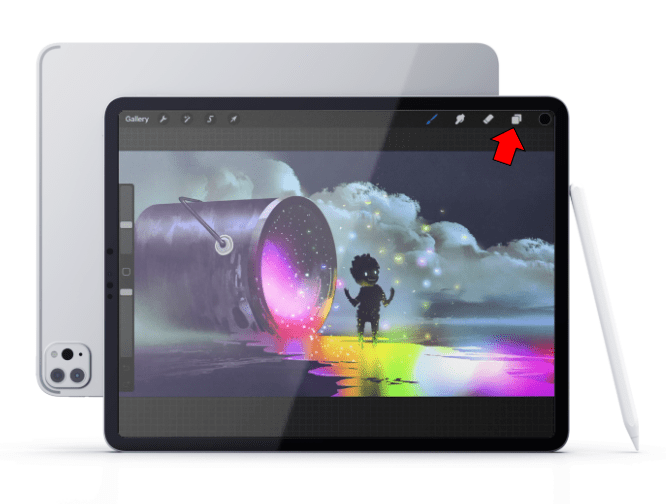 Deslize a primeira dessas camadas para a direita para selecioná-la. A ação será bem-sucedida se a camada ficar azul. Faça o mesmo com todas as camadas que deseja mesclar.
Deslize a primeira dessas camadas para a direita para selecioná-la. A ação será bem-sucedida se a camada ficar azul. Faça o mesmo com todas as camadas que deseja mesclar.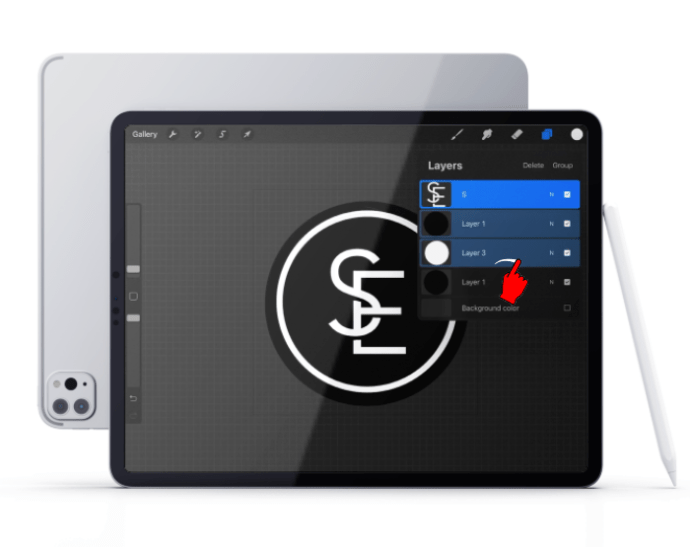 Na parte superior do painel, você verá as opções”Excluir”e”Agrupar”. Escolha”Grupo”para reunir todas as camadas selecionadas. Eles ainda não serão mesclados neste momento.
Na parte superior do painel, você verá as opções”Excluir”e”Agrupar”. Escolha”Grupo”para reunir todas as camadas selecionadas. Eles ainda não serão mesclados neste momento.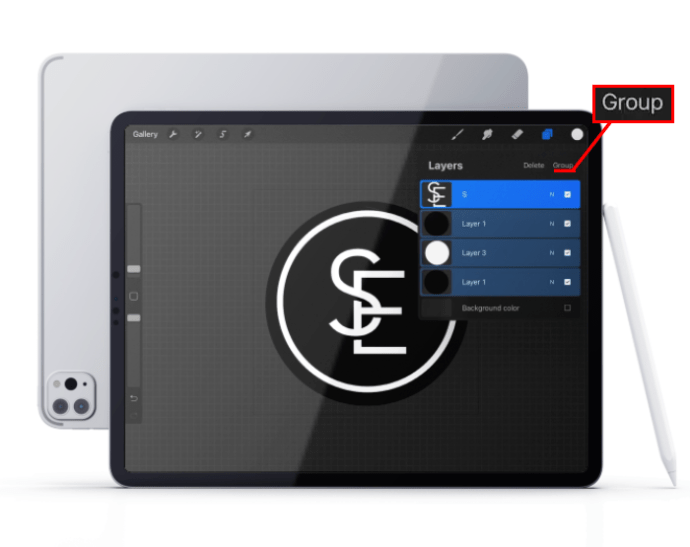 Agora seria um bom momento para criar uma cópia do grupo. Criar uma duplicata será útil se você quiser alterar qualquer camada individual posteriormente. Essas alterações não serão possíveis depois que a mesclagem for concluída. Se você quiser duplicar o grupo, continue lendo, pois o método para isso será descrito na próxima seção. Você verá”Novo grupo”aparecer no painel. Toque nele para exibir suas configurações.
Agora seria um bom momento para criar uma cópia do grupo. Criar uma duplicata será útil se você quiser alterar qualquer camada individual posteriormente. Essas alterações não serão possíveis depois que a mesclagem for concluída. Se você quiser duplicar o grupo, continue lendo, pois o método para isso será descrito na próxima seção. Você verá”Novo grupo”aparecer no painel. Toque nele para exibir suas configurações.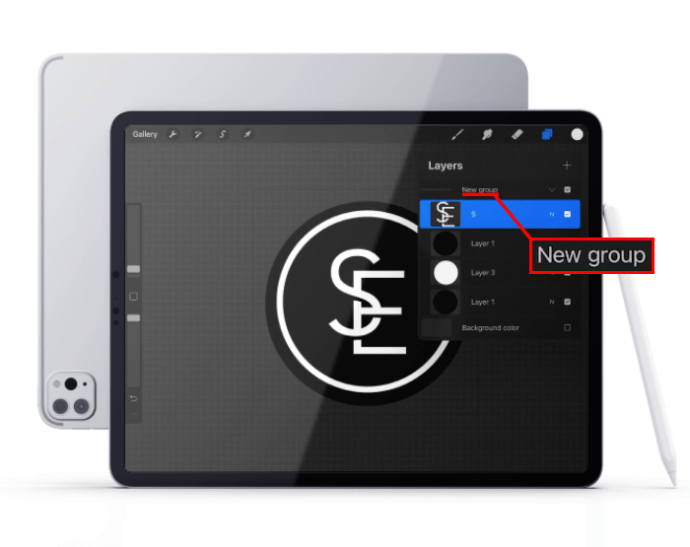 Toque na opção”Achatar”. Esta etapa mesclará todas as camadas do grupo.
Toque na opção”Achatar”. Esta etapa mesclará todas as camadas do grupo.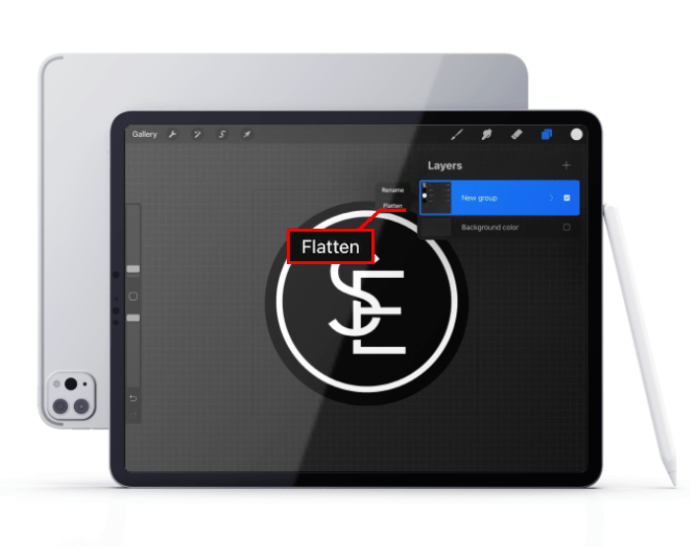
Depois que as camadas forem mescladas, você poderá alterar a opacidade de todas elas em o mesmo tempo. Isso pode ser feito usando os métodos explicados acima – usando gestos com os dedos ou através do menu Configurações. Vamos examinar essas técnicas brevemente.
Alterar a opacidade em camadas mescladas usando gestos com os dedos
Toque duas vezes na camada mesclada. O controle deslizante de opacidade será exibido.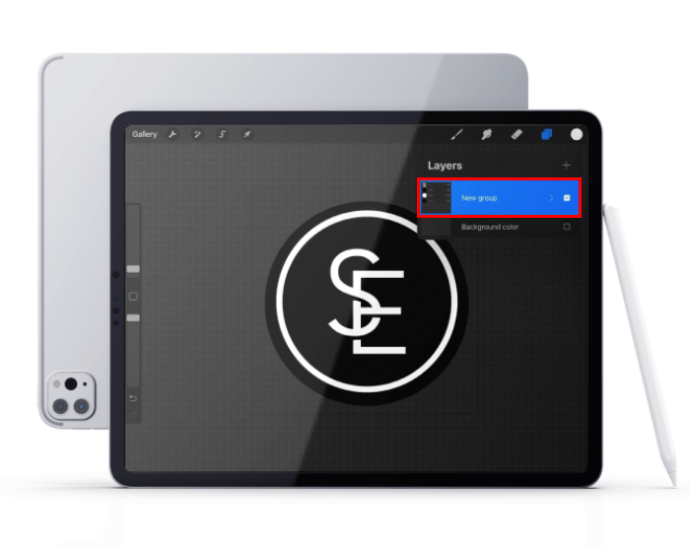 Altere as configurações de opacidade arrastando o controle deslizante para a direita ou esquerda.
Altere as configurações de opacidade arrastando o controle deslizante para a direita ou esquerda.
Altere a opacidade em camadas mescladas usando o Menu Configurações
Toque em”N”na camada mesclada no painel”Camadas”para abrir o menu”Configurações”.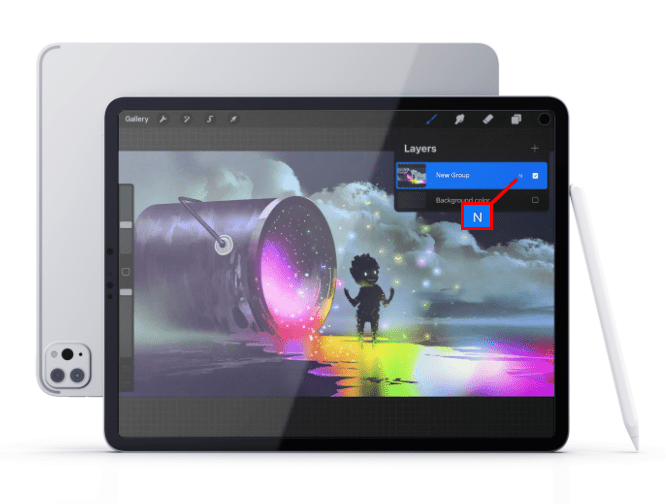 Deslize para a direita ou esquerda no controle deslizante de opacidade localizado na parte superior do menu para ajustar a opacidade.
Deslize para a direita ou esquerda no controle deslizante de opacidade localizado na parte superior do menu para ajustar a opacidade.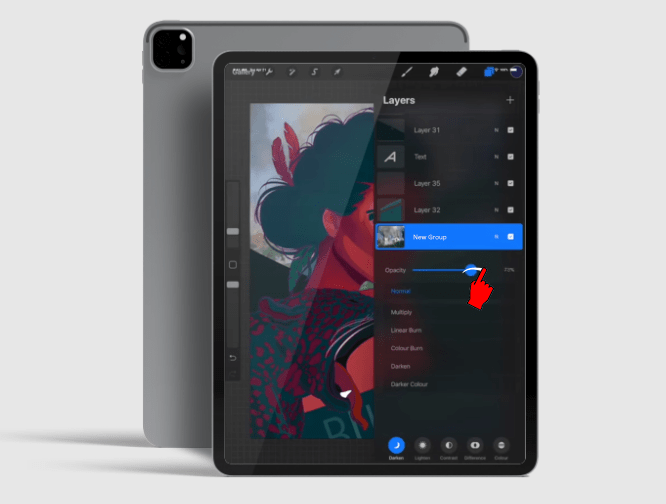
Como duplicar grupos de camadas
Depois de agrupar as camadas, encontre”Novo grupo”e deslize para a esquerda.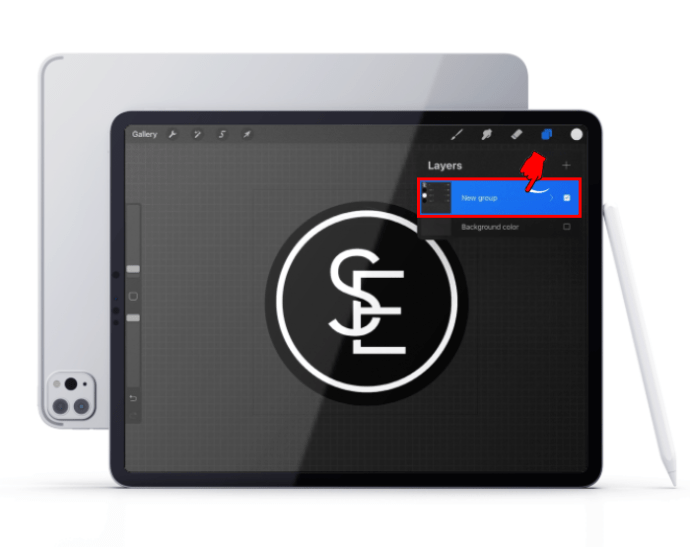 Na seleção, escolha”Duplicar”. Isso criará uma cópia do grupo selecionado, mantendo as camadas originais separadas.
Na seleção, escolha”Duplicar”. Isso criará uma cópia do grupo selecionado, mantendo as camadas originais separadas.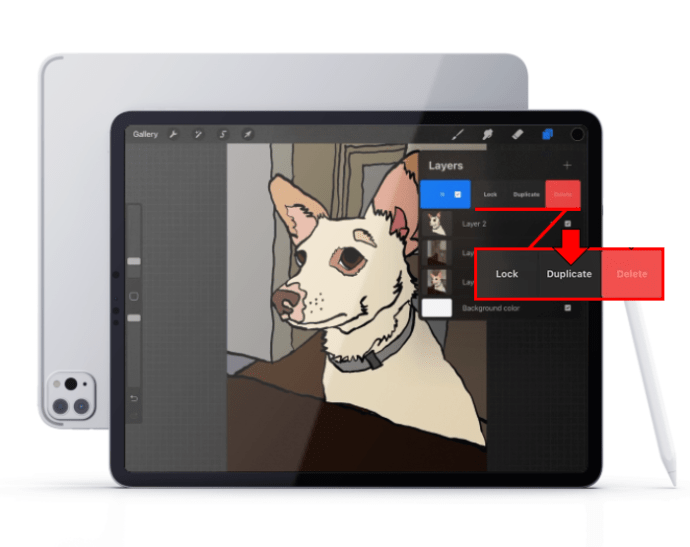 Toque na caixa de seleção ao lado do grupo duplicado. Dessa forma, quaisquer alterações feitas no futuro não refletirão nesse grupo e não ficarão visíveis.
Toque na caixa de seleção ao lado do grupo duplicado. Dessa forma, quaisquer alterações feitas no futuro não refletirão nesse grupo e não ficarão visíveis.
Como alterar a opacidade de elementos individuais ou partes de camada
Embora você faça isso com mais frequência alterar a opacidade de toda a camada, talvez você queira alterar apenas uma determinada seção dela. Isso geralmente acontecerá se você já tiver mesclado camadas contendo elementos individuais ou se tiver desenhado objetos diferentes usando uma única camada.
Ajustar a opacidade de várias partes de uma camada no Procreate não é muito complexo, dependendo do quão detalhados esses objetos são. O método para fazer isso exigirá a ferramenta Seleção.
Encontre a camada que deseja manipular e selecione-a.
Selecione o ícone”S”estilizado localizado no canto superior esquerdo. Isso abrirá o menu”Seleção”na parte inferior da tela.
Escolha a ferramenta que deseja usar entre as opções disponíveis. Você pode usar a opção”Automático”ou”À mão livre”, dependendo da complexidade da camada.
Se você tiver relativamente poucos elementos que diferem em cor e contraste, a ferramenta de seleção automática será a melhor escolha. Se a camada for mais complexa, essa ferramenta pode não ser capaz de selecionar elementos individuais com precisão. Nesse caso, você precisará selecioná-los manualmente usando a opção Mão livre.
Copie o elemento selecionado e cole-o em uma nova camada. Isso acontecerá automaticamente quando você tocar no botão”Copiar e colar”.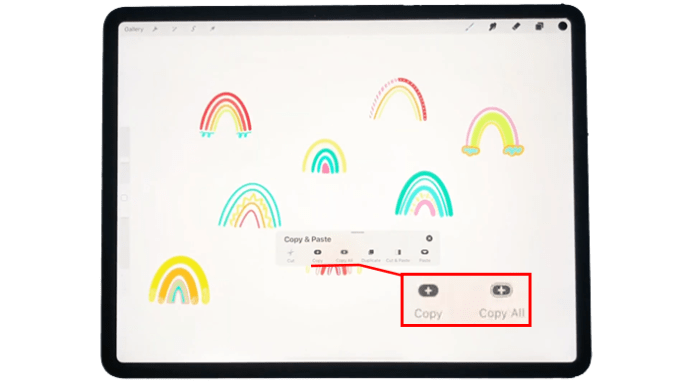 Depois de ter o elemento em uma nova camada, você pode alterar sua opacidade usando os métodos descritos nas seções anteriores.
Depois de ter o elemento em uma nova camada, você pode alterar sua opacidade usando os métodos descritos nas seções anteriores.
Como alterar a opacidade da imagem inteira
Se você quiser ajustar a opacidade da imagem inteira, será necessário manipular as camadas novamente. Em particular, esse método incluirá a mesclagem de camadas. A única diferença entre o processo de mesclagem que descrevemos anteriormente e neste será que você selecionará todas as camadas dentro do projeto.
Depois de selecionar, agrupar e nivelar todas as camadas, a imagem inteira será uma camada. Em seguida, , você pode ajustar a opacidade usando a mesma técnica descrita para camadas únicas.
Dê vida à sua arte por meio de ajustes de opacidade
Ajustar a opacidade pode tornar certos elementos ou camadas mais discretos enquanto um deixando os outros explodirem. Com ajustes suficientes nas configurações de opacidade, você pode fazer alterações delicadas em seu trabalho artístico que seriam difíceis de fazer de outra forma.
Agora que você sabe como ajustar a opacidade no Procreate e no Procreate Pocket, você terá um nova ferramenta para expressar sua criatividade.
Você ajustou a opacidade do seu projeto Procreate? Foi para uma única camada, um elemento ou a imagem inteira? Informe-nos na seção de comentários abaixo.
Isenção de responsabilidade: Algumas páginas deste site podem incluir um link de afiliado. Isso não afeta nosso editorial de forma alguma.